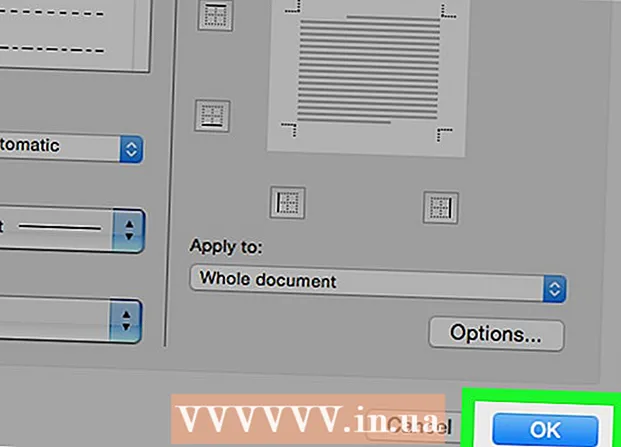May -Akda:
Laura McKinney
Petsa Ng Paglikha:
6 Abril 2021
I -Update Ang Petsa:
1 Hulyo 2024

Nilalaman
Itinuturo sa iyo ng wikiHow na ito kung paano baguhin ang password ng wireless network (Wi-Fi) ng isang TP Link router. Ito ang password na gagamitin mo upang mag-log in sa network ng router.
Mga hakbang
Tiyaking nakakonekta ang iyong computer sa Internet. Kailangan mo ng koneksyon sa Internet upang ma-access ang pahina ng router.
- Kung ang koneksyon sa Wi-Fi ay hindi matatag, maaari kang direktang kumonekta sa router.

Magbukas ng isang web browser. Upang ma-access ang pahina ng iyong router, kakailanganin mong ipasok ang address ng router ng TP Link sa address bar ng iyong browser.
Uri 192.168.1.1 sa browser address bar. Ito ang address ng router ng TP Link.

Ipasok ang username at password ng iyong router. Kung hindi mo binago ang impormasyong ito pagkatapos sundin ang buong mga setting ng pabrika admin.- Kung binago mo ang username o password ngunit hindi mo naalala ito, kakailanganin mong i-reset ang iyong router bago magpatuloy.

Mag-click Wireless (Wireless Network) sa kaliwang bahagi ng pahina.
Mag-click Wireless Security (Seguridad sa wireless network). Ang mga pagpipilian ay nasa ibaba ng menu Wireless sa kaliwang bahagi ng pahina.
Mag-scroll pababa at lagyan ng tsek ang kahon WPA-PSK / WPA2-PSK malapit sa ilalim ng pahina.
Ipasok ang bagong password sa patlang na "Password". Gayunpaman, ang patlang na ito ay maaaring pinangalanang "PSK Password".
I-click ang pindutan Magtipid Ang (I-save) ay nasa ilalim ng pahina.
Mag-click OK lang kapag lumitaw ang prompt window. Ang bagong password ay nai-save, ngunit kakailanganin mong i-restart ang iyong router upang mailapat ang mga pagbabagong ito.
Mag-click Mga Tool sa System (Mga tool sa system). Ito ay nasa ilalim ng haligi ng mga pagpipilian sa kaliwang bahagi ng pahina.
Mag-click I-reboot (I-reboot). Ang gawain ay malapit sa ilalim ng menu Mga Tool sa System.
Mag-click OK lang kapag lumitaw ang prompt window. Magre-reboot ang router. Kapag nakabukas ang network, magkakabisa ang bagong password.
- Kakailanganin mong gamitin ang bagong password upang muling kumonekta sa bawat aparato na naunang na-access ang Wi-Fi ng router.
Payo
- Huwag i-reset ang iyong router maliban kung kailangan mo. Kung kailangan mong i-reset ang iyong router, lumikha ng isang bagong username at password ngayon.
Babala
- Huwag baguhin ang mga setting ng router nang hindi mo alam.